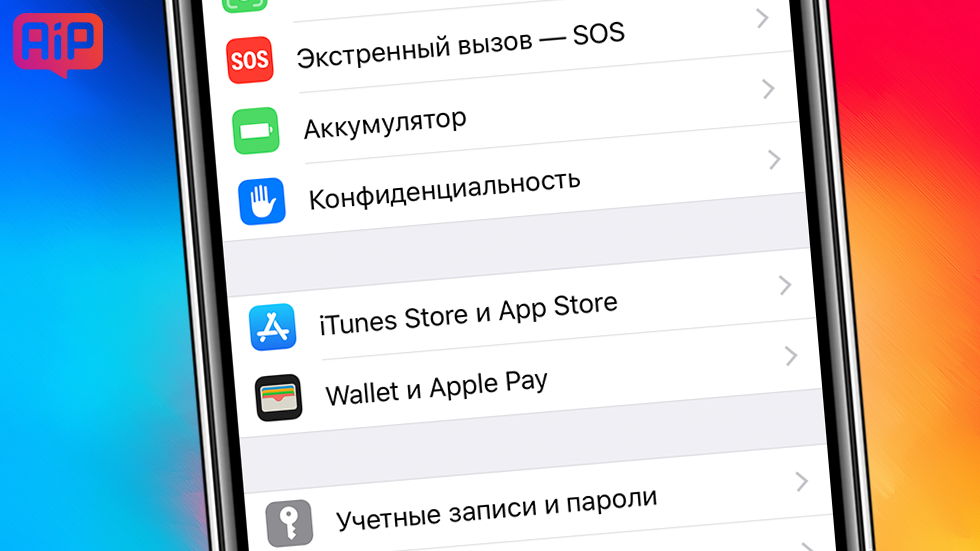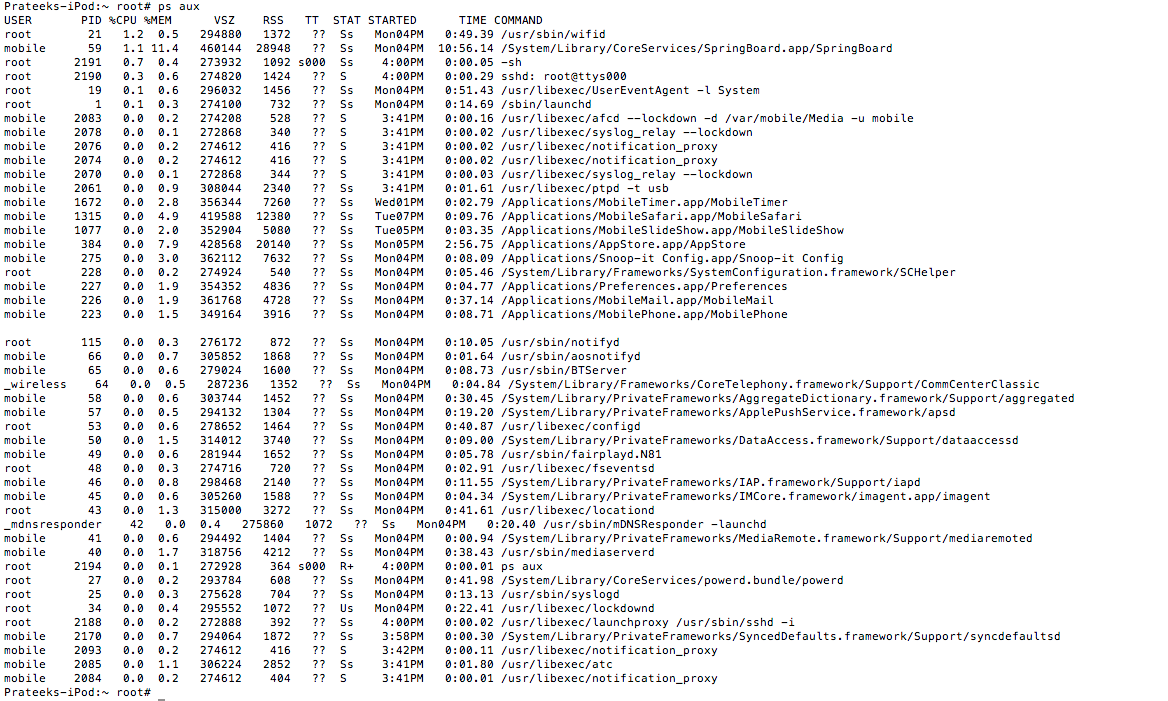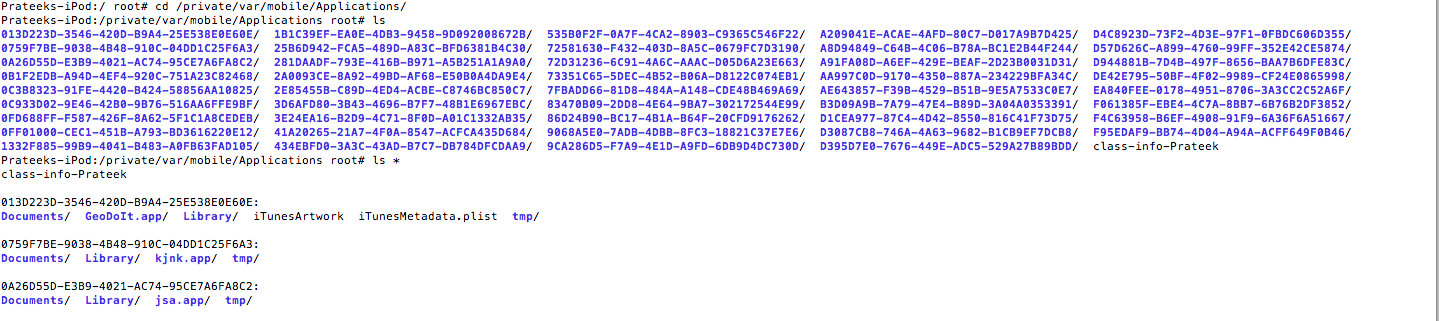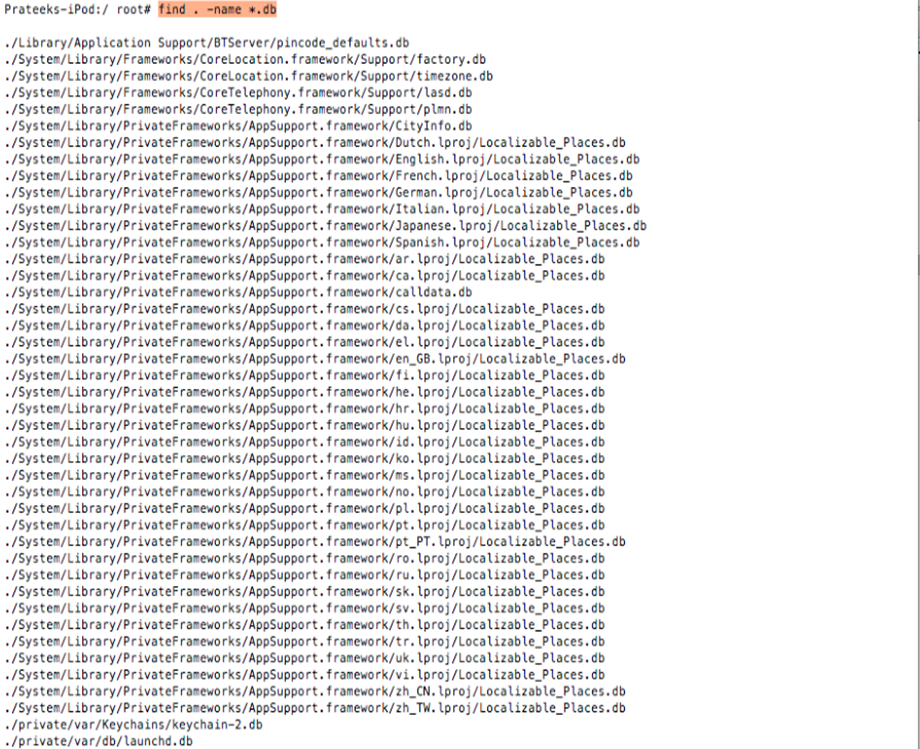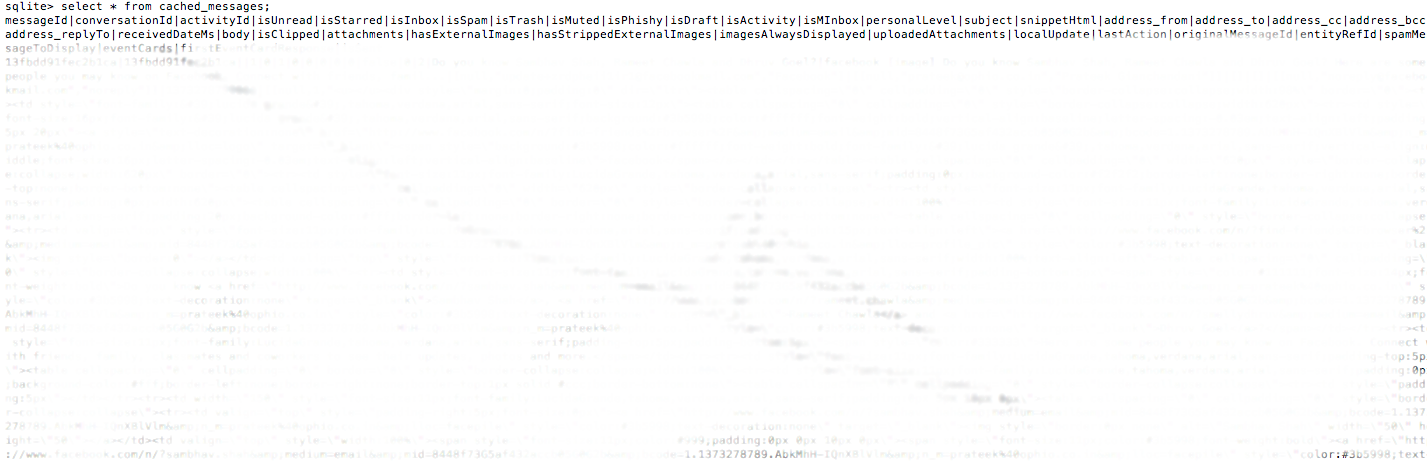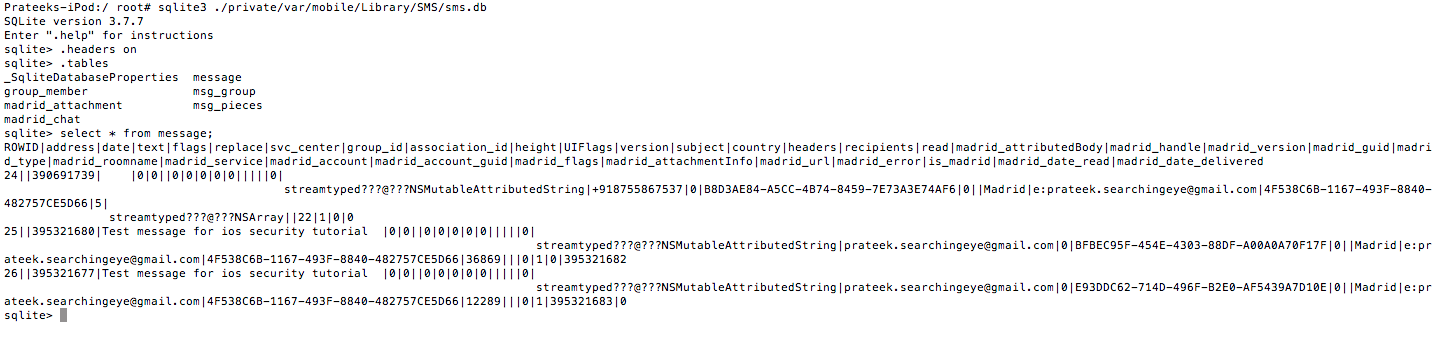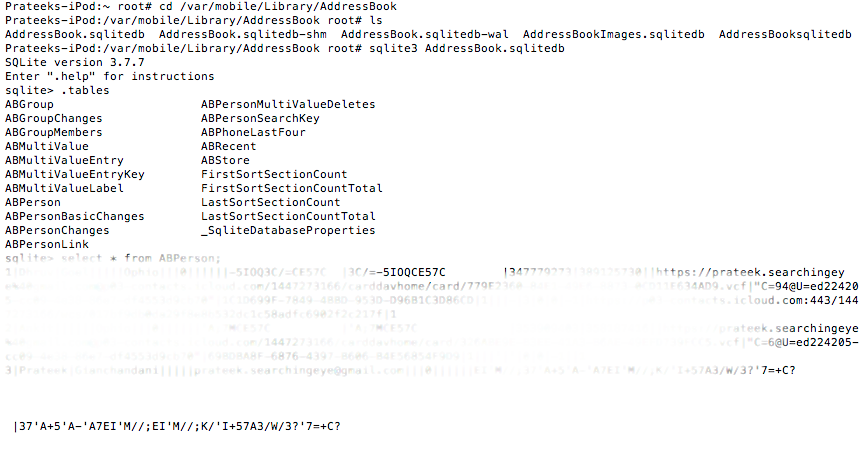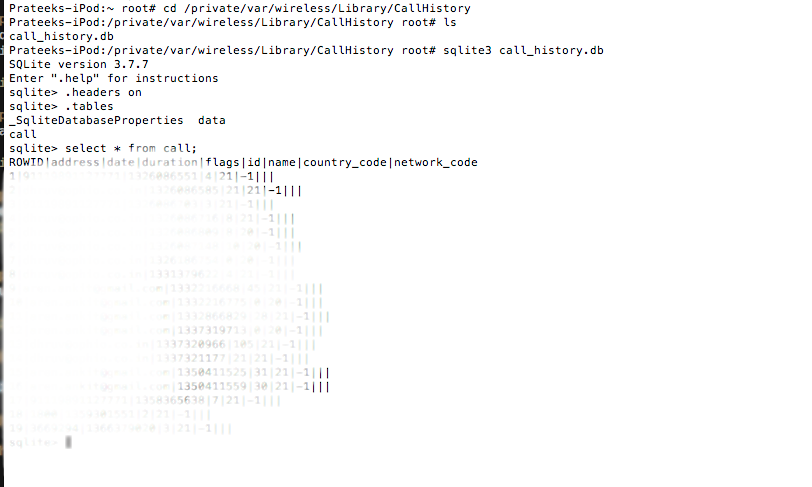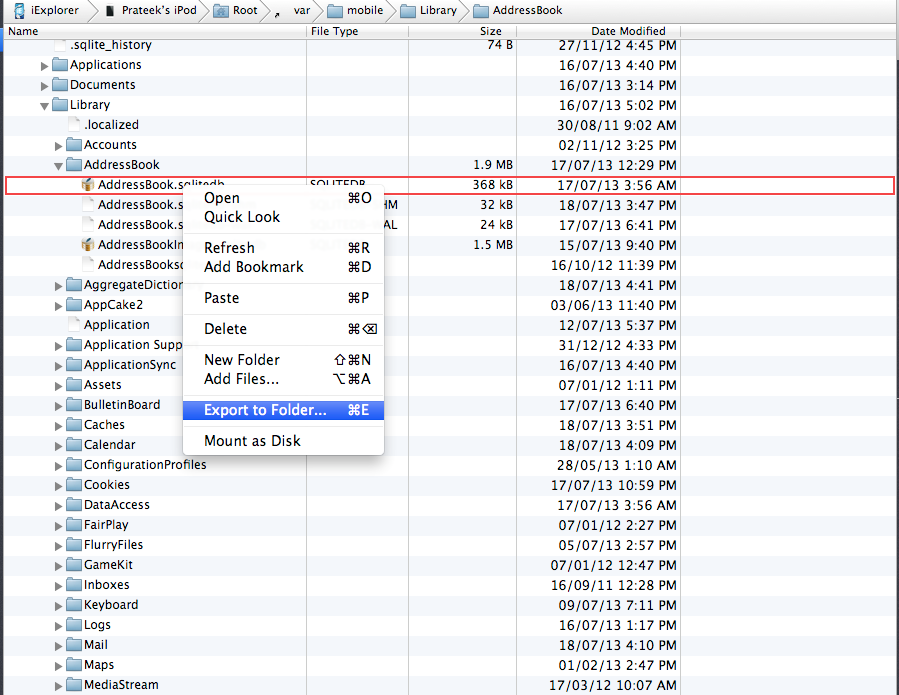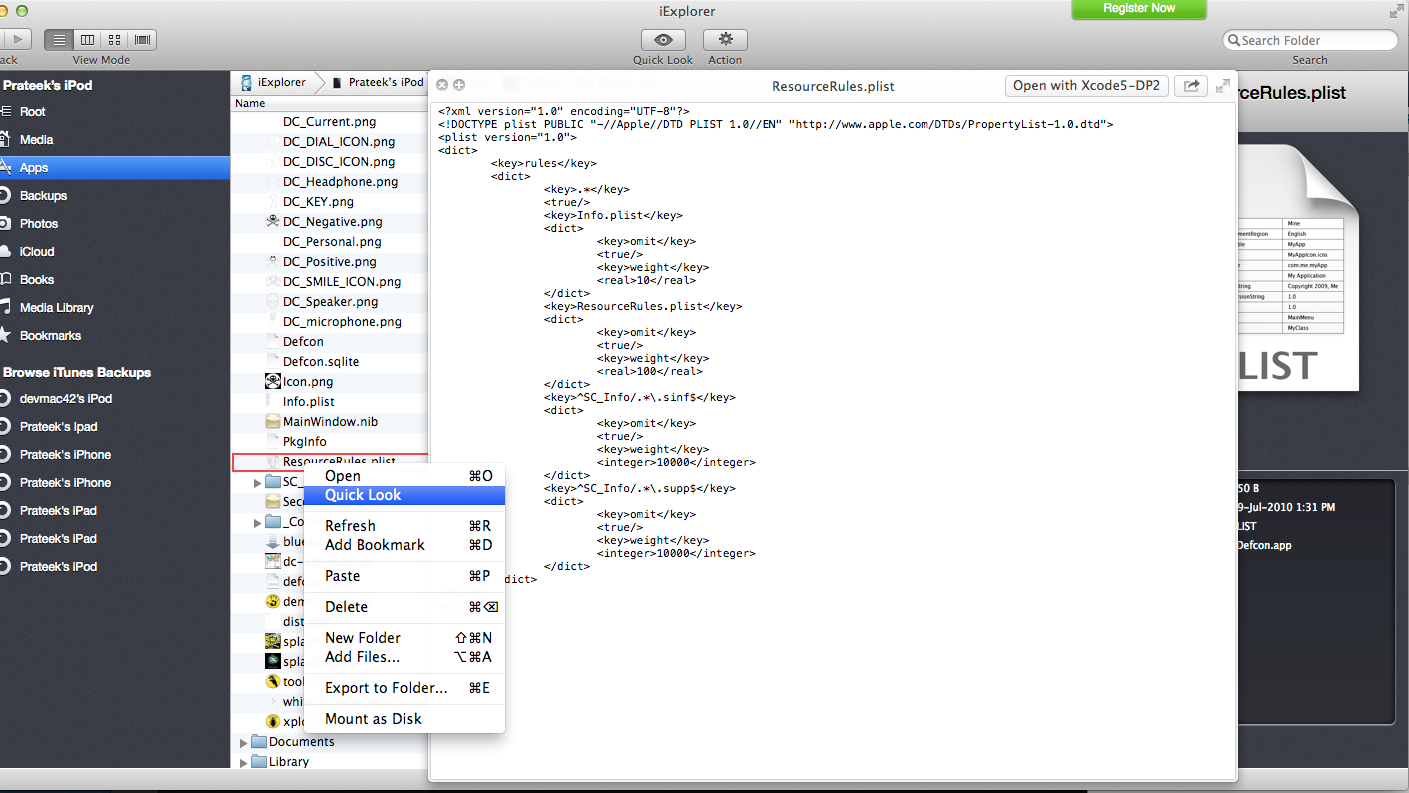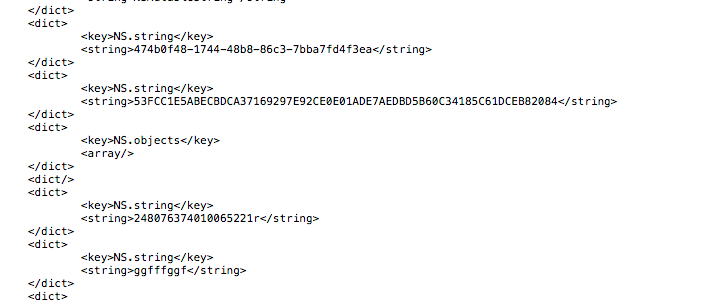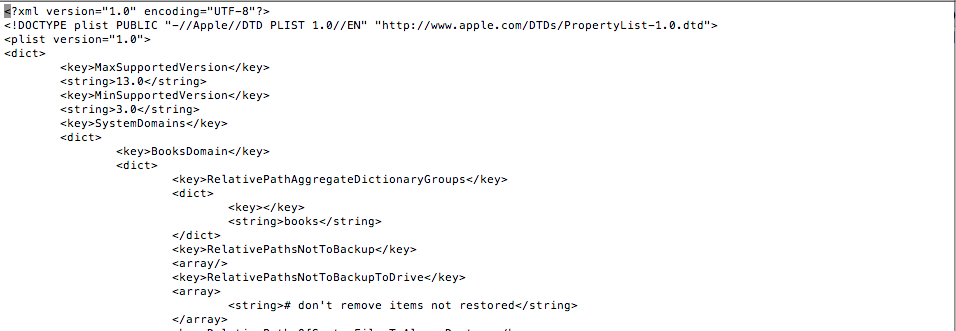Что за базы данных apple
Наличие Core Data в среде OS X и iOS не в коей мере не отменяет возможности работы с базами данных, поскольку Core Data работает только с локальным типом данных, а также не открывает структуру хранения этих самых данных, включая SQLite, а также не гарантирует, что следующие реализации Core Data framework будут использовать теже механизмы и правила хранения.
При разработке клиент-серверных приложений придется использовать API той базы данных, с которой будет соединяться и работать Ваше приложение. Принципы работы с любым API примерно схожи, это соединение с БД, выполнение запроса, при необходимости обертка запроса в транзакцию.
Под Mac OS X существуют практически все версии общеизвестных серверных БД, за исключением MSSQL (по понятной причине), а также, возможно последних версий коммерческих продуктов, из за любви корпорации Apple к патентным войнам, в том числе.
Также для управления, дизайна и администрирования создано большое количество как платных, так и бесплатных утилит и ER студий.
| MySQL . В среде Web разработки — самая популярная СУБД, благодаря своей изначальной бесплатности и исторической интеграцией с Web сервером Apache. В настоящий момент права принадлежат корпорации Oracle, которая ее поддерживает и регулярно обновляет. Так-же имеет платную версию, обладающую более широкими возможностями расширения и масштабирования. Данная СУБД входила в состав Mac OS X до Lion, позже, Apple исключила ее из своего дистрибутива, вместе с Java, также принадлежащей Oracle. Скачать последний дистрибутив, а также API со всеми библиотеками можно с официального сайта Oracle. Там-же можно взять бесплатную программу по управлению MySQL сервером и моделированию базы данных под названием MySQL Workbench, сделанную на профессиональном уровне. |
Пример соединения с базой данных и построения Objective-C обертки для API можно в разделе «Пример разработки для СУБД MySQL».
PostgreSQL . Наверное вторая по популярности в Web программировании реляционная СУБД, и возможно самая популярная среди некоммерчесских РСУБД, благодаря своей бесплатности и абсолютно свободной лицензии, можно скачать с официального сайта исходники, изменить под свои нужды и спокойно использовать. Кроме того на сегодня это одна из самых стабильных РСУБД как свободно распространяемых, так и среди коммерческих. Начиная с OS X Lion Server входит в состав Mac OS X. Отличительные особенности — неограниченный объем базы, легкая и бесплатная масштабируемость между кластерами. В составе дистрибутива можно скачать (причем на выбор) большое количество утилит для мониторинга, администрирования и моделирования БД.
Пример построения framework-а оборачивающего postgreSQL API в Objective-C классы, удобные для применения, описан в разделе «Пример разработки Framework для РСУБД PostgreSQL».
SQLite . Локальная база данных, распространяемая бесплатно и принимающая синтаксис запросов SQL, входящая в состав как OS X, так и iOS. С данной базой данных может работать Core Data, используя ее в качестве хранилища. Если Вам не принципиальна, структура данных, сохраняемых в БД, и вы не планируете писать кросс-платформенное приложение, есть целесообразность использовать Core Data framework, сократив количество строк кода, требуемого для взаимодействия приложения с данными.
Oracle Database 10g . На сегодняшний день является последней доступной РСУБД для Mac OS X, вероятно из за прекращения поддержки Apple OpenJDK и исключения виртуальной машины Java (права принадлежат ORACLE) из состава OS X, корпорация ORACLE прекратила поддержку в своих последних реализациях Oracle Database 11g — OS X. Тем не менее Oracle Database 10g по прежнему доступна для пользователей продукции Apple. Из коммерческих РСУБД является самой распространенной, занимая почти половину рынка, благодаря мультиплатформенности, прекрасной масштабируемости и глубокой интеграцией с Java. Смысл ее применения появляется только на очень высоконагруженных проектах с огромным количеством параллельных транзакций.
Interbase . Детище корпорации Borland, исторически поставляется в составе Delphi, для OS X поставляется только в версии Server, без графических утилит для управления. В настоящее время права принадлежат корпорации Embarcadero, и является платным продуктом.
Основными достоинствами последней версии InterBase являются низкие требования к системе, с одновременной масштабируемостью на несколько процессоров, плюс развитая система мониторинга, временные таблицы, встраиваемая аутентификация пользователей, журналирование.
Navicat . Мощное средство для дизайна и управления такими базами данных, как MySQL, SQL Server, SQLite, Oracle, PostgreSQL. Существует множество версий данной программы, от урезанных в функциональности бесплатных, до полнофункционального варианта Navicat Premium, позволяющего заниматься дизайном всех вышеперечисленных БД, а также управлять ими.
Распространяется как через AppStore, так и прямо на сайте Navicat.
Источник
Какую информацию Apple собирает о вас и как ее скачать?
Apple славится и гордится своим чутким отношением к персональным данным своих клиентов. В отличие от Google, Microsoft, Facebook и других компаний, Apple собирает минимум информации о пользователях. Кроме этого, компания всегда прямо предупреждает о сборе данных, не делая это скрытым образом. Но какую именно информацию о пользователях Apple хранит у себя, есть ли среди этих данных что-либо важное и как скачать копию всех данных себе? Рассказали в этом материале.
Какую информацию о вас хранит Apple?
Весной 2018 года Apple запустила специальный инструмент, позволяющий каждому конкретному пользователю скачать архив всех данных, которые компания хранит о нем. Ранее аналогичные инструменты представили Google и Facebook.
Мы воспользовались новым сервисом Apple. Запрос на загрузку данных выполнялся на учетную запись Apple ID, которой более восьми лет. Через этот аккаунт прошло множество iPhone, iPad и компьютеров Mac, поэтому мы ожидали внушительный архив с данными.
На деле же архив со ВСЕЙ информацией, которую Apple хранила об этом Apple ID имел размер всего 10 МБ. Для сравнения, архив с данными, которые хранил Google о нашей учетной записи в сервисе «весил» 223 МБ, а Facebook и вовсе насобирал о персональной странице различных сведений на 853 МБ!
Что же было в ZIP-архиве Apple? К нашему искреннему удивлению, полезной информации минимум. Apple хранит о вас:
- домашний адрес,
- адрес электронной почты,
- записи об обращениях в сервисные центры,
- список всех установленных приложений и игр,
- список всех купленных приложений и игр,
- список купленных песен, альбомов, рингтонов и фильмов в iTunes Store.
Ни истории посещений сайтов, ни карты перемещений, ни логов телефонных звонков и никакой другой действительно персональной информации Apple не хранит. Эксперты CNBC, которые проверили аналогичный эксперимент, уточняют, что такие сведения Apple тоже может собирать. Но компания не хранит их, а если и использует, то только в зашифрованном виде. Такая позиция Apple сильнее всего удивляет на фоне других IT-корпораций. Последние хранят о своих пользователях практически всю важную информацию, которая нужна им для улучшения собственных сервисов.
Как скачать всю информацию, которую Apple знает о вас?
Apple предлагает загрузить архив со всей информации о себе всем желающим. Правда, сбор и предоставление архив занимает время — около 8 дней. Кроме этого, сотрудники Apple могут позвонить вам и уточнить — отправляли ли вы запрос, либо же это проделки мошенников.
Шаг 1. Перейдите на страницу «Политика конфиденциальности» официального сайта Apple — https://www.apple.com/ru/legal/privacy/ru/.
Шаг 2. В разделе «Доступ к личной информации» нажмите на ссылку с текстом «форму для связи по вопросам конфиденциальности».
Шаг 3. На открывшейся странице в графе «У меня есть вопрос по теме» выберите «Конфиденциальность».
Шаг 4. Заполните появившуюся форму, указав: регион, имя, фамилию и адрес электронной почты. В графе «Тема» укажите «Запрос на загрузку данных», а в графе «Комментарий» напишите:
«Пожалуйста, отправьте мне копию всей персональной информации, которую Apple хранит обо мне».
Шаг 5. Нажмите «Отправить».
Готово! Спустя 7-8 дней представители Apple отправят на указанную вами электронную почту архив со всеми данными, которые компания хранит о вас.
Источник
Безопасность IOS-приложений (часть 10) – исследование файловой системы
В этой статье мы будем исследовать файловую систему операционной системы IOS. Будут рассмотрены организация директорий, некоторые важные файлы и способы извлечения информации из базы данных и plist-файлов. Также мы рассмотрим, как приложения хранят данные в своих собственных директориях (песочнице) и способы их извлечения.

Автор: Пратик Джианчандани (Prateek Gianchandani)
В этой статье мы будем исследовать файловую систему операционной системы IOS. Будут рассмотрены организация директорий, некоторые важные файлы и способы извлечения информации из базы данных и plist-файлов. Также мы рассмотрим, как приложения хранят данные в своих собственных директориях (песочнице) и способы их извлечения.
Следует обратить внимание на одну важную деталь. В предыдущих статьях мы работали с устройством под пользователем root. Существует еще один пользователь с именем mobile, у которого уровень привилегий меньше, чем у пользователя root. Практически все приложения (за исключением Cydia и некоторых других, которые требуют привилегий root) работают под пользователем mobile. Некоторые внутренние демоны и сервисы Apple также требуют привилегий root. Чтобы убедиться в этом, выполним команду ps aux. На рисунке ниже показаны параметры процессов системы. В самой левой колонке показана колонка пользователя, из-под которого запущен процесс. Мы видим, что Cydia работает от имени root, в то время как остальные приложения работают под пользователем mobile (например, /Applications/AppStore.app/AppStore). Также в этом списке показаны некоторые демоны (например, /usr/sbin/wifid), запущенные под пользователем root. Некоторые другие приложения, которые вы устанавливаете через Cydia, могут требовать привилегий root. По умолчанию на джейлбрейковом устройстве у пользователей root и mobile один и тот же пароль alpine.
Рисунок 1: Результат выполнения команды ps aux, которая выдает список процессов системы и их параметры
Вы можете сконфигурировать приложения для работы под пользователем root. Более подробно об этом можно узнать из дискуссии на Stack Overflow.
Подключитесь к устройству через ssh и зайдите в директорию /Applications. В этой папке находятся несколько приложений, большинство из которых идут в комплекте с IOS. Также в этой папке есть приложения, установленные через Cydia (например, приложение Terminal). Пожалуйста, обратите внимания, что все приложения из директории /Applications запускаются не в изолированной среде (sandboxed environment), в то время как приложения из папки /var/mobile/Applications запускаются в изолированной среде. О песочнице мы поговорим далее в этой статье. Все эти приложения работают под пользователем mobile, не считая специально сконфигурированных приложений, которые работают под пользователем root.
Рисунок 2: Содержимое папки /Applications
Все приложения, загружаемые из App Store, сразу же попадают в директорию /var/mobile/Applications/. В этой папке также находятся приложения, установленные при помощи утилиты installipa или из внешнего источника наподобие Cydia. Все эти приложения запускаются в изолированной среде.
Рисунок 3: Содержимое папки /var/mobile/Applications/
Обратите внимание, что, начиная с IOS 4, каждое приложение располагается в изолированной среде или песочнице. Это сделано для того, чтобы приложение не могло получить доступ к данным вне изолированной среды. Таким образом, повышается уровень безопасности. Хотя все еще остается возможным получить доступ к определенным пользовательским данным из приложения, если есть соответствующие привилегии. В этот набор включены привилегии для получения пользовательских контактов, фотографий и так далее (на эту тему были и продолжаются дискуссии). К примеру, начиная с IOS 6, приложение может получить доступ к пользовательским контактам после того, как пользователь наделил приложение соответствующими правами. В более ранних версиях приложение могло получить доступ к данным пользователя без ведома самого пользователя, что вызвало жаркие споры в отношении приложения Path.
Кроме того, возможно получить доступ и к другой информации, находящейся вне изолированной среды, при помощи Entitlements (права доступа на ресурсы вне песочницы). Более подробно об этом можно прочитать в документации для разработчиков. Например, для доступа на чтение и запись в календарь пользователя в соответствующий ключ com.apple.security.personal-information.calendars необходимо установить значение YES в файле .entitlements.
Давайте рассмотрим структуру директории конкретного приложения на примере приложения Snapchat. Для всех остальных приложений структура директорий примерно одинакова.
Рисунок 4: Структура директорий для приложения Snapchat
Рассмотрим содержимое каждой директории более подробно.
- Папка Snapchat.app (и все остальные папки, название которых соответствует шаблону Appname.app) содержит ресурсы (картинки), plist-файлы и бинарный файл приложения.
- Папка Documents используется для хранения любых файлов. Для данных, которые не относятся к контексту приложения (для таких данных используется папка Appname.app), существует отдельная папка. Вот выдержка из документации Apple : Храните в папке / Documents / пользовательские данные и любую другую информацию, которая не может быть воссоздана приложением (пользовательские документы и другие данные, создаваемые пользователем)
- В папке tmp используется для хранения временных пользовательских данных. Разработчику приложения следует заботиться о том, чтобы эта папка не раздувалась до огромных размеров.
- В папке Library хранятся файлы, не относящиеся к пользовательским файлам.
Ниже приводится выдержка из документации Apple, где приводится более подробная информация по структуре директорий приложения.
Получение информации из файлов баз данных
Apple использует базы данных sqlite для хранения больших массивов информации. Обычно файлы баз данных содержат расширение .db или .sqlitedb. Разработчикам могут работать с базами данных на низком уровне при помощи множества инструментов (фреймворк Core Data, NSUserDefaults и т. д.). Файлы баз данных могут использоваться для извлечения огромных объемов информации, как в конкретном приложении, так и в операционной системе. Например, это может быть история звонков или электронные письма. Для нахождения всех .db файлов используйте команду find . -name *.db.
Рисунок 5: Получения списка всех .db файлов при помощи команды find . -name *.db
На рисунке выше показан список всех файлов баз данных, которые хранятся на устройстве. Давайте взглянем некоторые важные файлы баз данных.
На моем устройстве установлено приложение gmail. Я заинтересовался файлом, показанным на рисунке ниже.
Рисунок 6: Файл базы данных, используемый приложением gmail
Кажется, файл содержит некоторую важную информацию. Давайте проанализируем его при помощи клиента sqlite. Для этого вам необходимо установить клиент sqlite с именем sqlite3 (если он у вас не установлен). Открываем файл, используя команду sqlite3 file_name.
Рисунок 7: Команда для анализа содержимого файла базы данных при помощи клиента sqlite
После выполнения команды вы окажетесь в интерпретаторе sqlite. Для начала включим отображение заголовков таблицы. После этого, используя команду .tables, выведем список всех таблиц базы данных.
Рисунок 8: Включение заголовков и вывод списка всех таблиц базы данных
Таблицы cached_contacts, cached_queries и cached_messages представляют для нас определенный интерес. Давайте взглянем на содержимое таблицы cached_messages.
Рисунок 9: Содержимое таблицы cached_messages
Как видно из рисунка выше, в таблице находятся закэшированные электронные сообщения.
Схожим образом можно выгрузить всю информацию из базы данных, содержащую SMS-сообщения (база данных находится в папке /private/var/mobile/Library/SMS). Как видно из рисунка ниже, в базе данных содержится сообщение с текстом Test message for ios security tutorial.
Рисунок 10: Содержимое таблицы messages базы данных sms.db
Другой пример: база данных адресной книги, которую можно найти в папке /var/mobile/Library/AddressBook.
Рисунок 11: Содержимое таблицы ABPerson базы данных AddressBook.sqlitedb
Вы также можете найти историю вызовов (база данных находится в папке /private/var/wireless/Library/CallHistory).
Рисунок 12: Содержимое таблицы call базы данных call_history.db
Иногда работа с командной строкой может отнимать много времени и сил. Более простой способ анализа информации – экспорт файла базы данных на рабочий стол. К примеру, давайте экспортируем базу данных адресной книги.
Рисунок 13: Процедура экспорта базы данных
Затем мы можем проанализировать информацию при помощи клиента sqlite с графической оболочкой (в моем случае это MesaSQLite, он бесплатен и прост в использовании). Зайдите в MesaSQLite и в разделе File кликните на Open Database, а затем выберите файл базы данных. Далее переключитесь на вкладку Content, выберите таблицу и кликните на Show All.
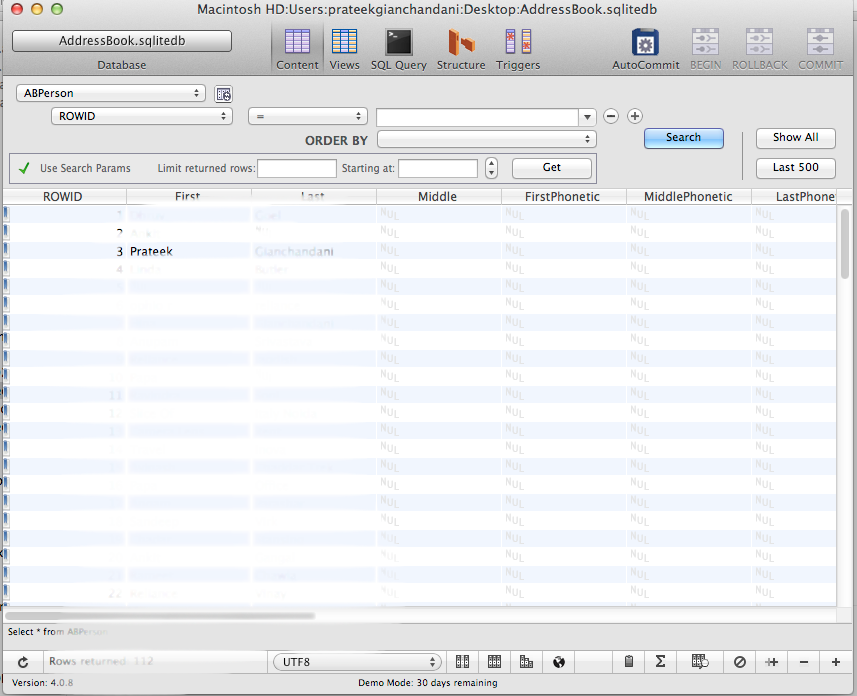
Рисунок 14: Просмотр содержимого таблицы при помощи MesaSQLite
Как вы уже могли убедиться, из файлов баз данных можно получить огромный объем информации. Рекомендую вам проанализировать содержимое системных баз данных и баз данных, используемых конкретными приложениями.
Получение информации из plist-файлов
Plist-файлы представляют собой структурированные текстовые файлы, используемые для хранения настроек определенного приложения. Поскольку информация структурирована и хранится по методу «ключ-значение», то легко добавлять новые данные, и разработчики иногда хранят в этих файлах больше информации, чем реально используется в приложении.
Даже в неджейлбрейковом устройстве plist-файлы можно извлечь при помощи утилиты iExplorer. Вы также можете бегло осмотреть plist-файл, используя iExplorer. На рисунке ниже показано содержимое plist-файла, используемое приложением Defcon.
Рисунок 15: Содержимое plist-файла приложения Defcon
Ниже показан фрагмент файла User.plist для приложения Snapchat, который хранится в папке Documents. Первая помеченная секция хранит информацию об аутентификационном токене конкретного пользователя. Вторая помеченная секция хранит имя пользователя приложения Snapchat.
Рисунок 16: Фрагмент файла User.plist приложения Snapchat
Plist-файлы могут также содержать конфиденциальную информацию (например, имена пользователей и пароли). Тут важно помнить о том, что любой может извлечь информацию из plist-файла с любого устройства (даже если оно неджейлбрековое). Вы также можете извлечь plist-файлы из резервной копии itunes. Последние несколько лет разработчики используют plist-файлы для хранения конфиденциальной информации, что не правильно. Ранее была найдена уязвимость в приложении Linkedin, суть которой заключалась в том, что разработчик как раз использовал plist-файлы для хранения информации об аутентификации пользователя.
Если вы хотите читать plist-файл прямо из терминала, файл необходимо сконвертировать в формат xml при помощи утилиты plutil (команда plutil -covert xml1 [filename]). Вначале найдем все plist-файлы на устройстве, используя команды, показанные на рисунке ниже.
Рисунок 17: Ищем все plist-файлы на устройстве
Сконвертируем какой-нибудь файл в формат xml.
Рисунок 18: Конвертируем plist-файл в формат xml
Теперь файл находится в удобочитаемом формате. Откроем его, используя vim.
Рисунок 19: Просмотр xml-файла в текстовом редакторе vim
Теперь мы сможем проанализировать plist-файл.
В этой статье мы исследовали файловую систему в IOS, изучили структуру директорий приложения, рассмотрели некоторые важные файлы и изучили способы извлечения информации из баз данных и plist-файлов. В следующей статье мы рассмотрим простейшее приложение и при помощи техник, изученных нами в предыдущих статьях, выполним детальный анализ безопасности этого приложения.
Источник